Escrito por Nathan E. Malpass, Última actualización: 16 de febrero de 2024
En el acelerado mundo de la toma de notas digitales, la precisión y la velocidad son primordiales. La aplicación Notas de su iPhone es una herramienta poderosa, pero para aprovechar realmente sus capacidades, es esencial comprender los matices de sus funciones. Una de esas características que puede mejorar significativamente su juego de tomar notas es la función "Deshacer". Los errores ocurren y la capacidad de deshacerlos sin problemas puede marcar una gran diferencia.
En esta guía, profundizaremos en las complejidades de cómo deshacer en Notas iPhone e incluso iPad, brindándote los conocimientos necesarios para navegar por tus notas con confianza y precisión. Embárcate en un viaje para desbloquear todo el potencial de tu bloc de notas digital y mejorar tu productividad general.
Parte #1: ¿Qué es la aplicación Notas de iPhone? ¿Tiene una función de deshacer?Parte #2: ¿Cómo deshacer en Notes iPhone?Parte #3: Cómo deshacer en Notes iPhone recuperando notas perdidas usando FoneDog iOS Data RecoveryParte #4: Preguntas frecuentes: cómo deshacer en Notes iPhone
Parte #1: ¿Qué es la aplicación Notas de iPhone? ¿Tiene una función de deshacer?
¿Cómo deshacer en Notes iPhone? La aplicación integrada permite a los usuarios crear y administrar notas digitales, listas de verificación, bocetos y más. La aplicación está diseñada para proporcionar una plataforma conveniente y accesible para que los usuarios anoten ideas, hagan listas y organicen información.
En cuanto a la función de deshacer, sí, la aplicación Notas incluye una función de deshacer. Esta función permite a los usuarios revertir o deshacer sus acciones recientes, proporcionando una forma rápida y sencilla de corregir errores o cambios realizados en una nota.
Parte #2: ¿Cómo deshacer en Notes iPhone?
Deshacer en la aplicación Notas de iPhone o iPad es una función útil que le permite revertir cambios y correcciones recientes sin esfuerzo. Ya sea tu Las notas del iPhone se eliminaron solas, un error de formato o simplemente desea retroceder, la función deshacer puede evitarle la molestia de corregir errores manualmente.
-
Abra la aplicación Notas: Inicie la aplicación Notas en su iPhone o iPad. Si estás en medio de una nota y necesitas deshacer una acción específica, asegúrate de estar viendo la nota en cuestión.
-
Localice el botón Deshacer: Busca el "Deshacer" botón, representado por una flecha curva que apunta hacia la izquierda. Normalmente encontrarás esta opción en la barra de herramientas superior del teclado.
-
Toque el botón Deshacer: Una vez que haya identificado el botón Deshacer, tóquelo para revertir la última acción. La aplicación deshará rápidamente el cambio más reciente, ya sea escribir, formatear o eliminar contenido.
-
Repita si es necesario: Si necesita deshacer varias acciones, puede continuar tocando el botón Deshacer hasta alcanzar el estado deseado. La aplicación mantiene un registro de sus acciones recientes, lo que le permite retroceder en el historial de edición.
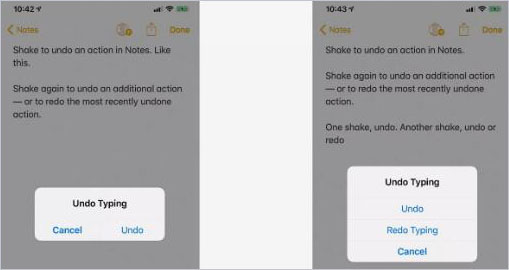
Dominar cómo deshacer en Notes iPhone te permite editar y refinar tus notas con confianza. Ya seas estudiante, profesional o pensador creativo, saber cómo deshacer en Notas garantiza una experiencia de toma de notas más fluida y eficiente.
Parte #3: Cómo deshacer en Notes iPhone recuperando notas perdidas usando FoneDog iOS Data Recovery
Perder notas importantes en tu iPhone o iPad puede ser una experiencia frustrante. Afortunadamente, Recuperación de datos de FoneDog iOS ofrece una solución para recuperar notas perdidas y restaurarlas en su dispositivo. En esta guía, exploraremos las funciones de FoneDog iOS Data Recovery, los pasos a seguir cómo deshacer en Notas iPhoney recupere su valiosa información sin problemas.
iOS Data Recovery
Recupere fotos, videos, contactos, mensajes, registros de llamadas, datos de WhatsApp y más.
Recupere datos de iPhone, iTunes e iCloud.
Compatible con los últimos iPhone e iOS.
Descargar gratis
Descargar gratis

Características:
-
Recuperación de notas: FoneDog iOS Data Recovery se especializa en recuperar notas perdidas o eliminadas, lo que garantiza una alta tasa de éxito en la recuperación de su valioso contenido.
-
Versatilidad: Más allá de las notas, esta herramienta puede recuperar varios tipos de datos, incluidos contactos, mensajes, fotos y más, proporcionando una solución integral para la recuperación de datos.
-
Interfaz amigable: El software está diseñado con una interfaz fácil de usar, lo que lo hace accesible para usuarios con distintos niveles de experiencia técnica.
-
Recuperación Selectiva: FoneDog iOS Data Recovery le permite recuperar selectivamente notas específicas, brindando flexibilidad y control sobre el proceso de recuperación.
Pasos:
-
Descargar e instalar: Comience descargando e instalando FoneDog iOS Data Recovery en su computadora. Asegúrese de que el software sea compatible con su dispositivo y sistema operativo.
-
Conecte su dispositivo: Conecte su iPhone o iPad a la computadora usando un cable USB. Inicie el software FoneDog iOS Data Recovery y espere a que detecte su dispositivo.
-
Seleccione el modo de recuperación: Elija el modo de recuperación apropiado para las notas. FoneDog iOS Data Recovery ofrece opciones como "Recuperarse desde un dispositivo iOS", "Recuperarse desde una copia de seguridad de iTunes" o "Recuperarse desde una copia de seguridad de iCloud".
-
Escanear y vista previa: Permita que el software escanee su dispositivo en busca de notas perdidas. Una vez que se complete el escaneo, obtenga una vista previa de las notas recuperables y seleccione las que desea restaurar.
-
Recuperar notas: Haga clic en el "Recuperar" y FoneDog iOS Data Recovery restaurará las notas seleccionadas en su dispositivo.
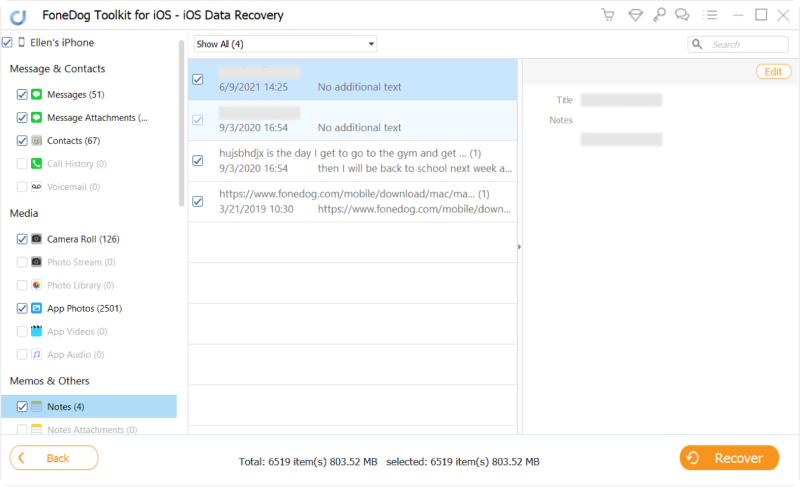
FoneDog iOS Data Recovery demuestra ser una solución confiable y eficiente compatible con iPhone 15 para recuperar notas perdidas en su iPhone o iPad. Con su interfaz fácil de usar, funciones versátiles y opciones de recuperación selectivas, esta herramienta permite a los usuarios deshacer en Notes sin problemas y recuperar información crucial.
Parte #4: Preguntas frecuentes: cómo deshacer en Notes iPhone
-
¿Puedo deshacer los cambios en la aplicación Notas del iPhone si elimino una nota accidentalmente? Sí, puedes deshacer cambios, incluidas eliminaciones accidentales, en el iPhone Notas aplicación. Utilice la función "Deshacer" tocando la flecha curva que apunta hacia la izquierda, que normalmente se encuentra en la barra de herramientas superior del teclado.
-
¿Las acciones de deshacer son reversibles? ¿Existe una función "Rehacer" en la aplicación Notas? Las acciones de deshacer son reversibles hasta cierto punto, pero la aplicación Notas no tiene una función dedicada a "Rehacer". Si desea volver a aplicar acciones que se deshicieron anteriormente, es posible que deba rehacerlas manualmente.
-
¿Qué pasa si faltan mis Notas en mi iPhone o iPad? Si faltan sus Notas, verifique la configuración de sincronización de su cuenta, busque en la carpeta "Eliminadas recientemente" las notas eliminadas recientemente, asegúrese de que su software iOS esté actualizado y verifique iCloud sincronización. Si los problemas persisten, considere verificar si hay fallas en la aplicación, problemas de almacenamiento o posibles daños en los datos.
- ¿Cómo deshacer en Notes iPhone usando una herramienta de terceros de forma segura? Se pueden utilizar herramientas de terceros como FoneDog iOS Data Recovery para recuperar notas perdidas o eliminadas en su iPhone o iPad de forma segura. Estas herramientas suelen ofrecer funciones de recuperación selectiva e interfaces fáciles de usar para simplificar el proceso.
-
¿Es posible recuperar notas específicas usando FoneDog iOS Data Recovery? Sí, FoneDog iOS Data Recovery permite la recuperación selectiva, lo que le permite elegir notas específicas para recuperar. Esta característica agrega flexibilidad y control al proceso de recuperación.
-
¿FoneDog iOS Data Recovery funcionará con mi dispositivo y sistema operativo? Antes de usar FoneDog iOS Data Recovery, asegúrese de que el software sea compatible con su modelo y sistema operativo específicos de iPhone o iPad. Consulte la documentación del software o el sitio web para obtener información sobre compatibilidad.
-
¿Puedo recuperar notas si no tengo una copia de seguridad? FoneDog iOS Data Recovery y herramientas similares a menudo ofrecen opciones para recuperar datos directamente desde el dispositivo, incluso si no tiene una copia de seguridad. Sin embargo, siempre se recomienda tener una copia de seguridad reciente para la seguridad de los datos.
-
¿Con qué frecuencia se sincroniza la aplicación Notas con iCloud? La aplicación Notas normalmente se sincroniza automáticamente con iCloud cuando se realizan cambios. Sin embargo, el tiempo puede variar y está influenciado por factores como la conectividad a Internet y la configuración de sincronización del dispositivo. Si encuentras tu La aplicación de notas de iPhone no se sincroniza a tiempo, no te preocupes. Puede sincronizar manualmente abriendo la aplicación Notas y bajando la lista de notas para actualizar.
La gente también LeerCómo recuperar notas perdidas en iPhone 7/7 Plus/8/8 Plus/X/11[Actualización de 2024] Cómo bloquear notas con contraseña/identificación facial/protección de identificación táctil


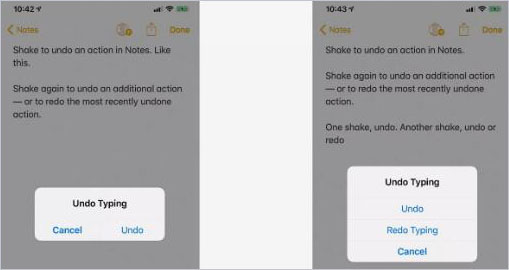

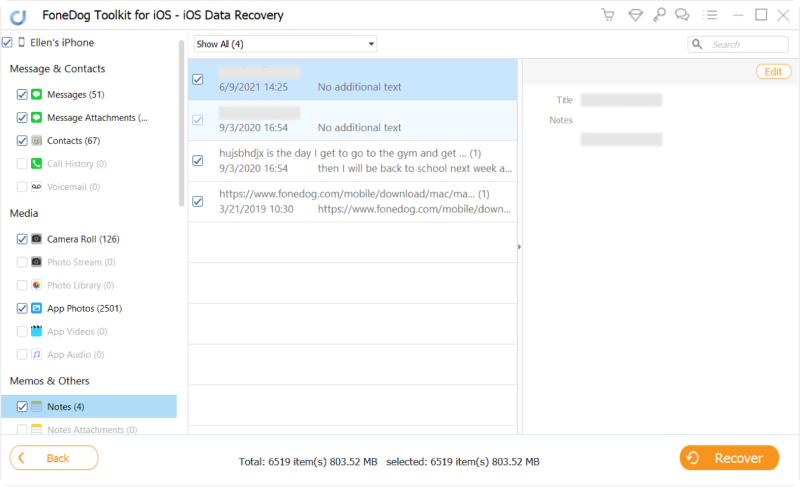
/
/